雨林木风win7系统下使用wps文字环绕功能教程
更新时间:2017-04-04 19:22:30 来源:雨林木风官网 游览量: 112 次
wps是一款办公软件,实现办公软件最常用的文字、表格、演示等多种功能,雨林木风win7系统用户都有安装这款软件。其中wps文字环绕功能非常好用,可以将文字与图片的排版设置为嵌入型、四周环绕型、紧密型环绕、衬于文字下方等多种形式。大家是否知道win7怎么使用wps文字环绕功能?为此,雨林木风小编收集总结一些win7使用wps文字环绕功能图文教程,感兴趣的一起往下学习。
教程如下:
1、点击菜单“WPS文字”下的“新建”,新建一个文档接着,在文档中输入需要的文字;
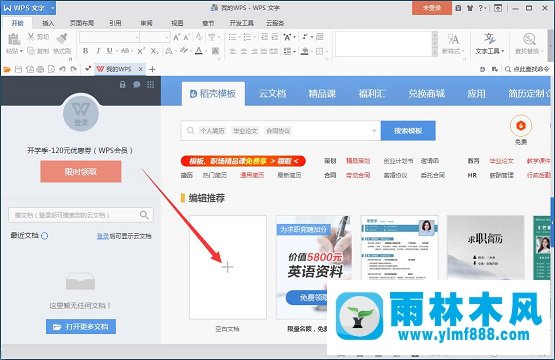
2、把光标放在文字中间,点击“插入”菜单下的“图片==来自文件”,将图片插入文字当中;
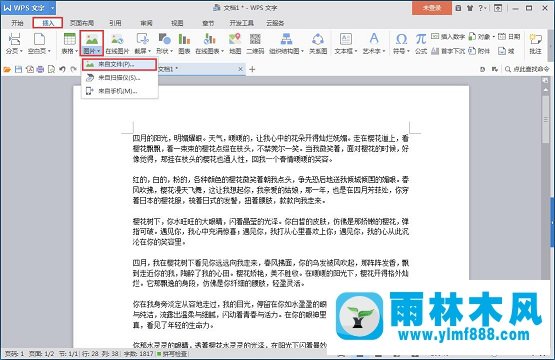
3、选中图片,点击“环绕”菜单下的“四周型环绕”,大家可以根据需要设定;
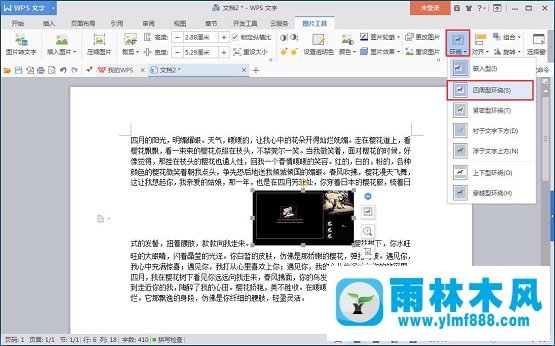
4、放到你想要的位置,这就是效果啦。
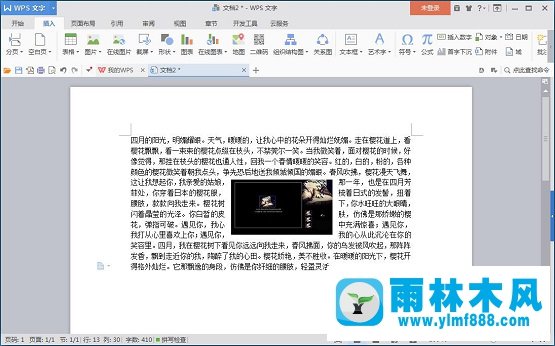
关于雨林木风win7系统下使用wps文字环绕功能教程的解决方法就跟大家介绍到这边了,遇到这样问题的用户们可以参照上面的方法步骤来解决吧。好了,如果大家还想了解更多的资讯,那就赶紧点击雨林木风吧。
本文来自雨林木风 www.ylmf888.com 如需转载请注明!
相关教程
- Win10系统下字体出现乱码的解决办法?...03-18
- Win10系统下连接steam失败的解决办法?...03-18
- Win10专业版系统下向特定用户共享文件的解决步骤?...03-18
- 如何打开Win7梦幻桌面动态效果?...03-18
- Win7旗舰版系统桌面文件名变蓝色了的解决办法...03-18
- 关闭雨林木风XP系统135端口的解决办法?...03-18
- Xp系统下序列号怎么更换的解决办法?...03-18
- win7电脑个性化开机声音如何自定义?...03-03
- 雨林木风win7系统注册表常用设置有哪些?...03-03
- 雨林木风win10系统CPU使用率过高怎么办?...11-26
热门系统教程
最新系统下载
-
 雨林木风 GHOST Win10 2004 64位 精简... 2021-07-01
雨林木风 GHOST Win10 2004 64位 精简... 2021-07-01
-
 雨林木风 GHOST Win10 2004 64位 周年... 2021-06-02
雨林木风 GHOST Win10 2004 64位 周年... 2021-06-02
-
 雨林木风 GHOST Win10 64位专业版... 2021-05-07
雨林木风 GHOST Win10 64位专业版... 2021-05-07
-
 雨林木风 GHOST Win10 1909 64位 官方... 2021-04-06
雨林木风 GHOST Win10 1909 64位 官方... 2021-04-06
-
 雨林木风Ghost Win10 2004(专业版)... 2021-02-28
雨林木风Ghost Win10 2004(专业版)... 2021-02-28
-
 雨林木风 GHOST Win10 2004 64位 精简... 2020-12-21
雨林木风 GHOST Win10 2004 64位 精简... 2020-12-21
-
 雨林木风 GHOST Win10 64位 快速装机... 2020-11-27
雨林木风 GHOST Win10 64位 快速装机... 2020-11-27
-
 雨林木风 GHOST Win10 64位 官方纯净... 2020-10-28
雨林木风 GHOST Win10 64位 官方纯净... 2020-10-28

